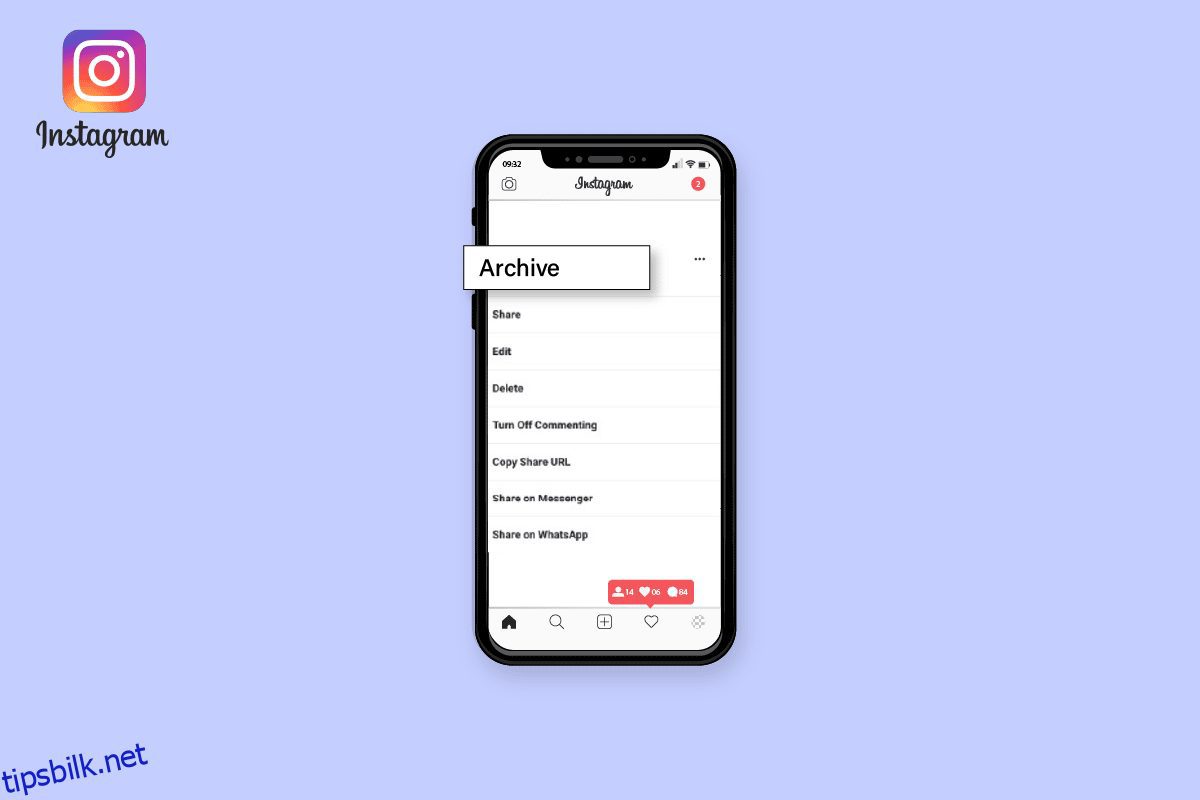Arkiverte innlegg er de innleggene som er skjult og ikke er synlige på profilen din, bortsett fra at ingen kan se arkivinnleggene dine. Arkivet er en så flott funksjon av Instagram som lar deg holde innleggene dine på Instagram skjult for alle. Arkivalternativet kan bare sees på Instagram-appen for Android- og iOS-enheter. Mens du er på nettversjonen av Instagram, er det ingen mulighet til å se arkivinnleggene dine eller flytte innleggene dine til arkivet. En bruker kan ikke arkivere andres innlegg. Hvis du noen gang vil at noen av innleggene dine skal skjules for følgerne dine og at ingen skal se dem, kan du flytte innleggene dine til arkivdelen. Hvis du allerede har flyttet innleggene dine til arkivet og vil vite hvordan du kan se arkiverte innlegg på Instagram, vil denne artikkelen hjelpe deg med det. Den vil veilede deg i trinn for hvordan du kan se arkiverte innlegg på Instagram og vil hjelpe deg å vite hva innlegg arkivert på Instagram betyr. Du vil også lære om du kan se arkiverte innlegg på Instagram til noen andre.
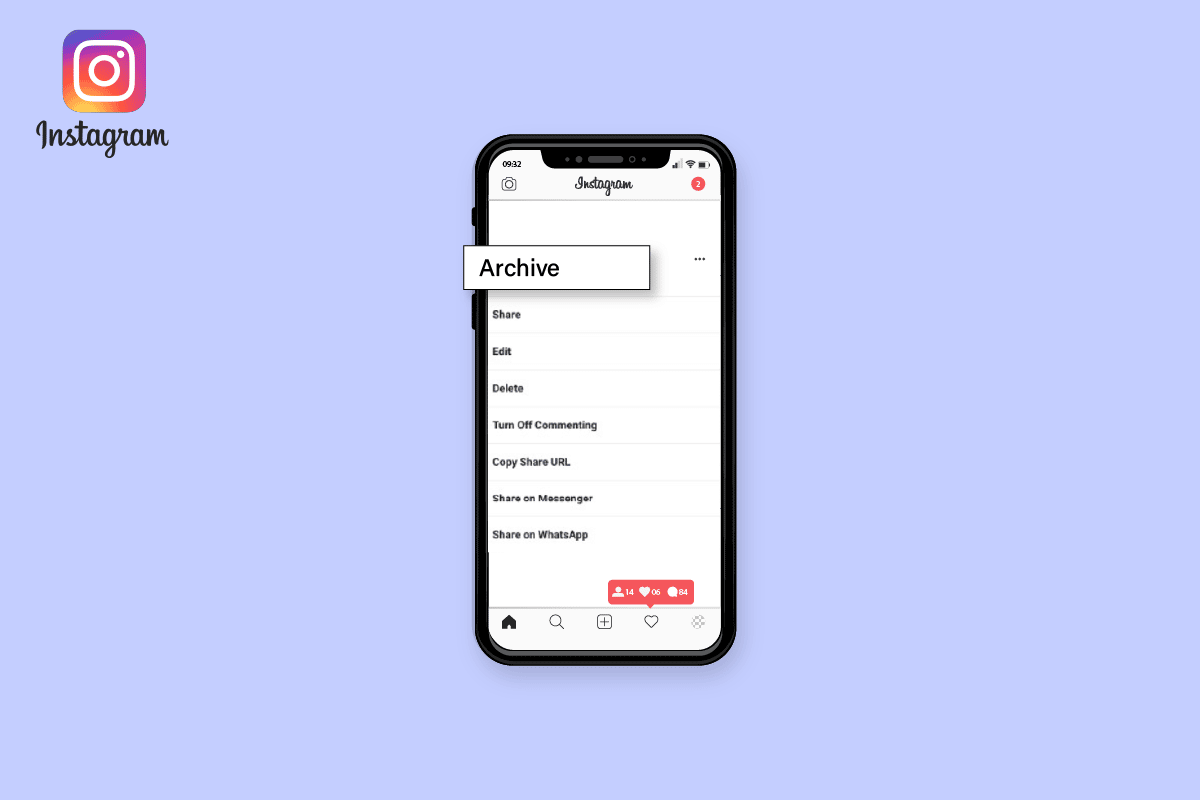
Innholdsfortegnelse
Hvordan se arkiverte innlegg på Instagram
Du får vite hvordan du kan se arkiverte innlegg på Instagram videre i denne artikkelen. Fortsett å lese for å lære mer om det i detalj.
Hvorfor arkiverer folk innlegg?
På Instagram arkiverer folk innlegg for å skjule dem for alle uten å slette dem. Når et innlegg flyttes til arkivet, blir det fjernet fra profilen din, og ingen bortsett fra du kan se det i arkivdelen. Folk arkiverer innlegg som er eldre eller ikke så viktige for dem, men de ønsker ikke å slette dem. Og de arkiverer også disse innleggene fordi selv om noen innlegg ved et uhell blir slettet, vil de fortsatt være trygge i arkivdelen på IG-kontoen deres. Innlegg som eldre konkurranser, annonser og pinlige bilder blir vanligvis flyttet til arkivet.
Hva er fordelene med arkiv?
Fordelene ved å bruke et arkiv er listet opp nedenfor:
- Innlegg, ruller og historier som flyttes til arkivet, er skjult fra profilen din.
- Ingen kan se de arkiverte innleggene bortsett fra deg.
- Du kan skjule innleggene dine for alle uten å måtte slette dem fra Instagram.
- Som standard er alternativet lagre historie til arkiv aktivert på Instagram, som vil lagre historiene dine til arkivering når de har 24 timer over, og du kan få tilgang til dem når som helst fra arkivdelen.
- I stedet for å slette innleggene dine, kan du flytte dem til arkivet og som vil fungere som backup for alle innleggene dine.
Hva skjer når du arkiverer et innlegg på Instagram?
La oss se hva som skjer når du arkiverer et innlegg på IG:
- På IG-appen, når du velger et innlegg som skal flyttes til arkivet, blir det innlegget fjernet fra profilen din og flyttet til arkivdelen.
- Fra Arkiv-delen kan du fjerne den fra arkivet og bringe den tilbake til profilen din eller slette den permanent.
- Alle kommentarer og likes knyttet til innlegget vil bli skjult sammen med innlegget, og ingen bortsett fra deg kan se det.
Det er det som skjer når du arkiverer et innlegg på Instagram.
Hvordan finne arkiverte innlegg på Instagram?
For å vite hvordan du ser arkiverte innlegg på Instagram, følg bare trinnene nedenfor:
Merk: Sørg for at du er logget på Instagram-appen før du følger disse trinnene.
1. Start Instagram-applikasjonen på din Android og iOS enheter.
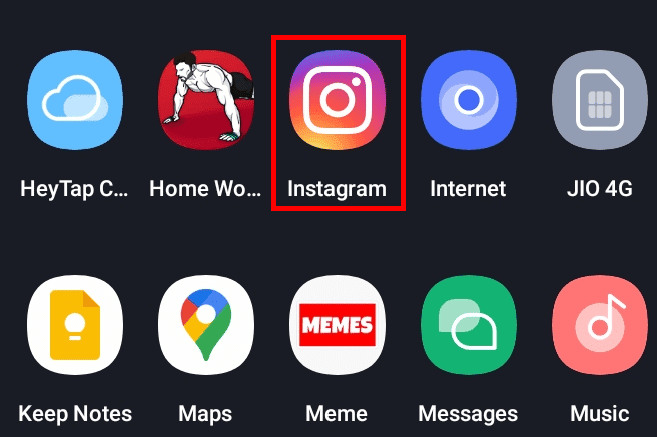
2. Trykk på Profil-fanen nederst til høyre på skjermen.
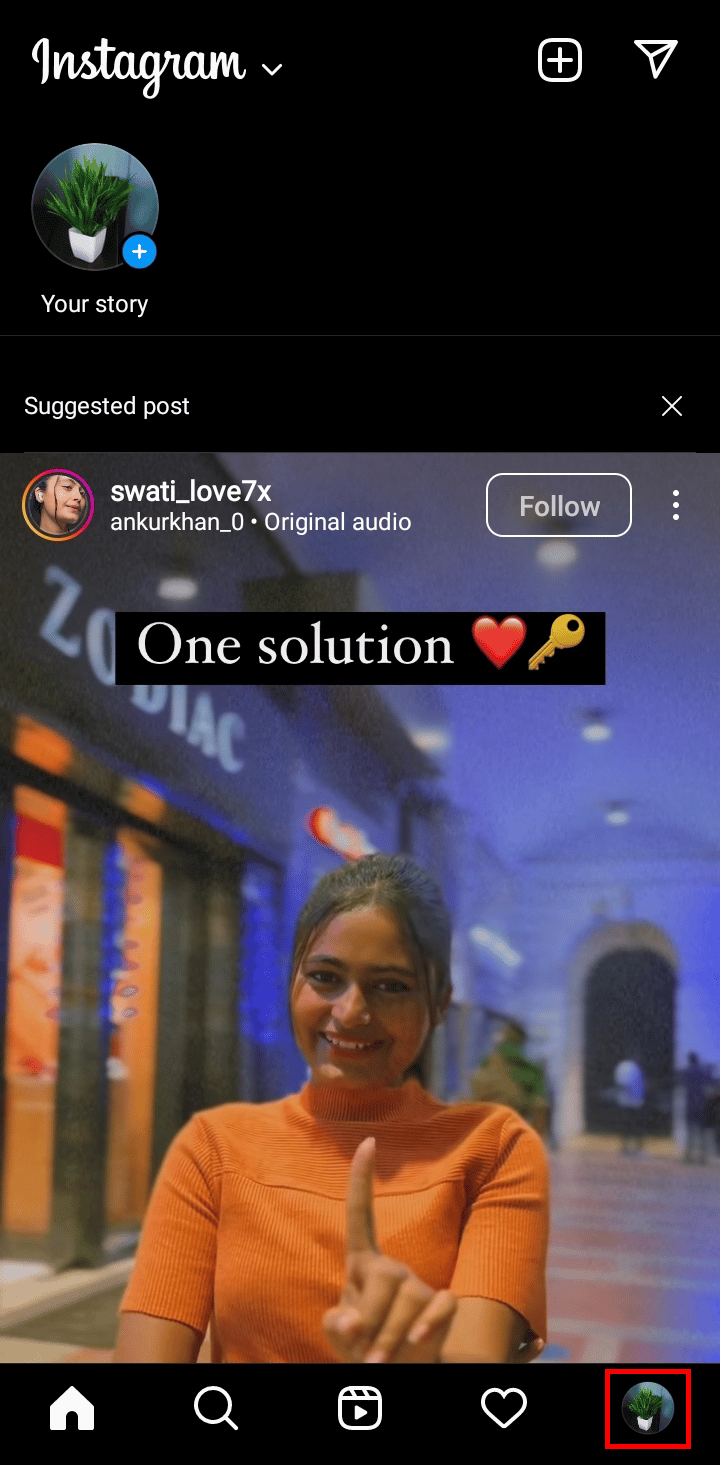
3. Trykk på hamburgerikonet øverst til høyre.
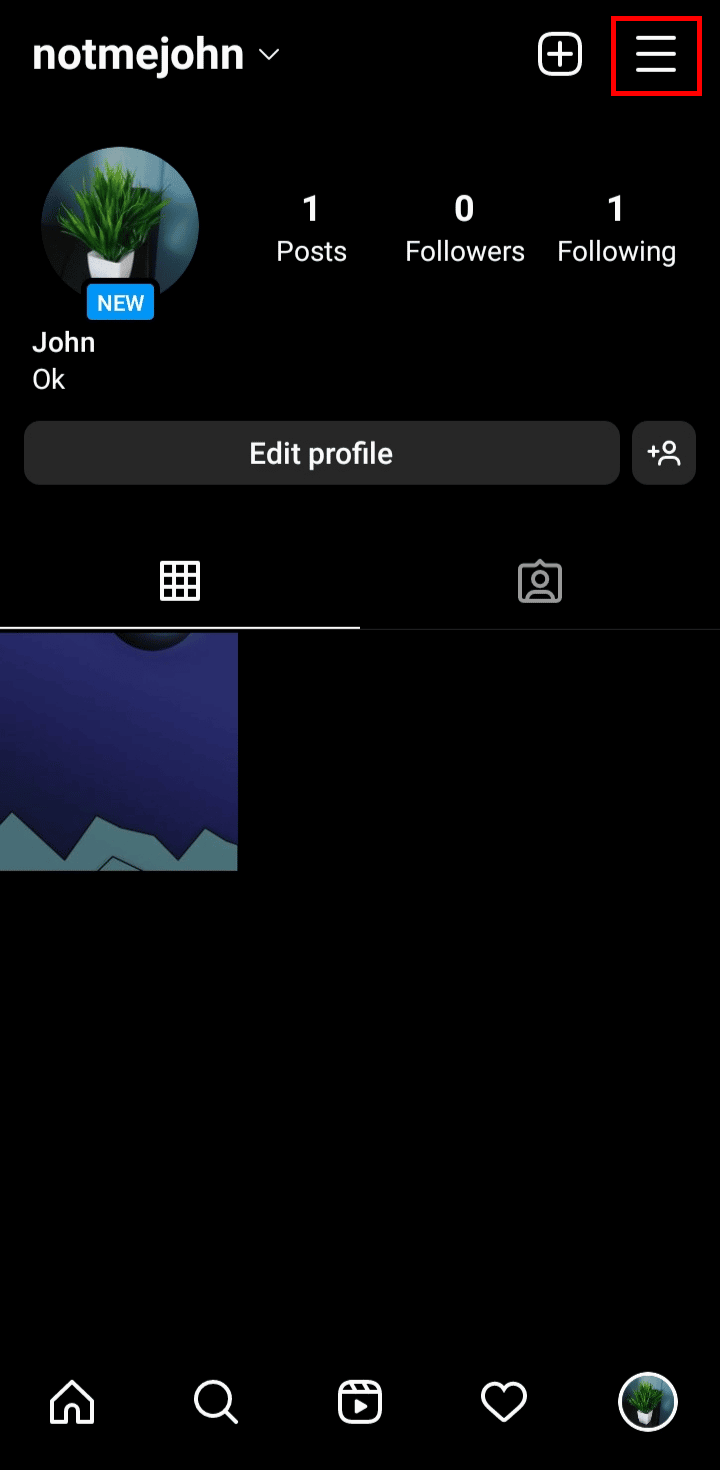
4. Trykk på Arkiv-alternativet fra hurtigmenyen som dukket opp på skjermen.
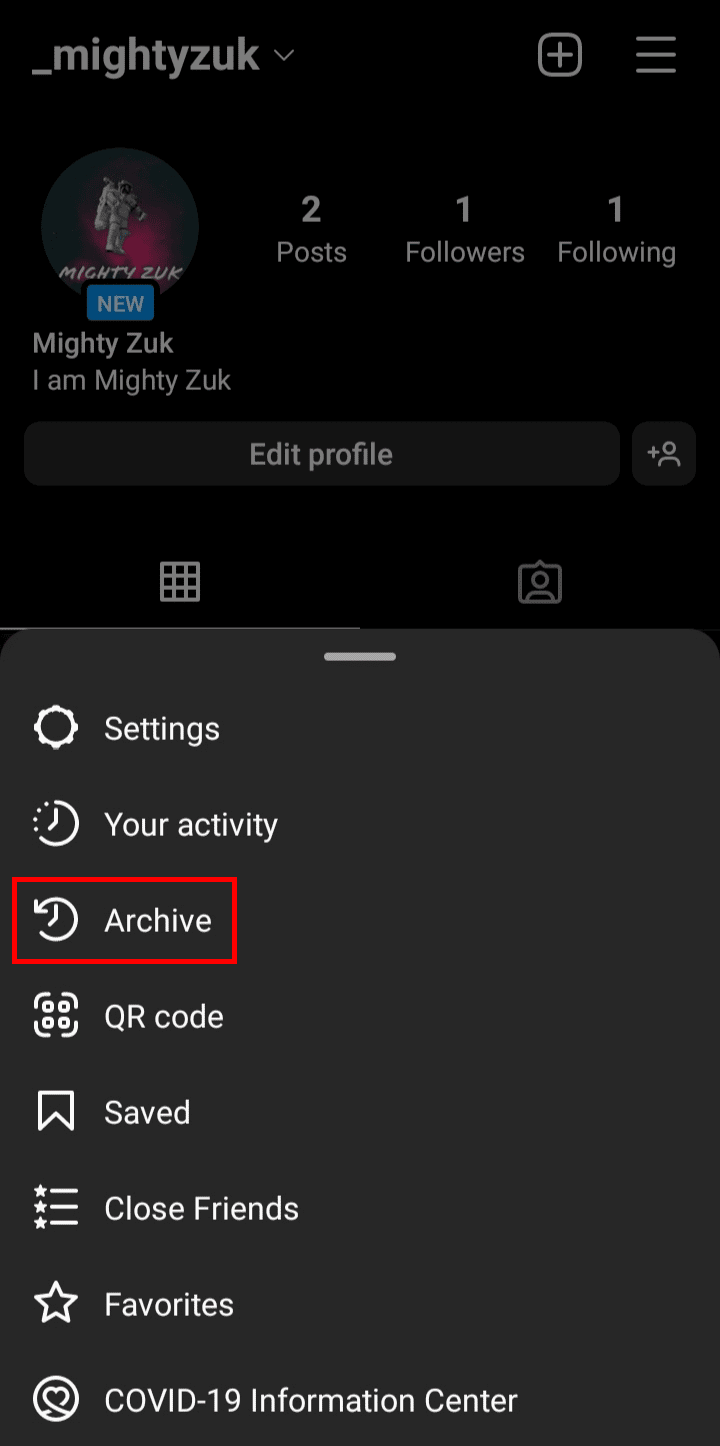
5. Her vil du se alle dine innlegg, historier og hjul som du har flyttet til arkivet.
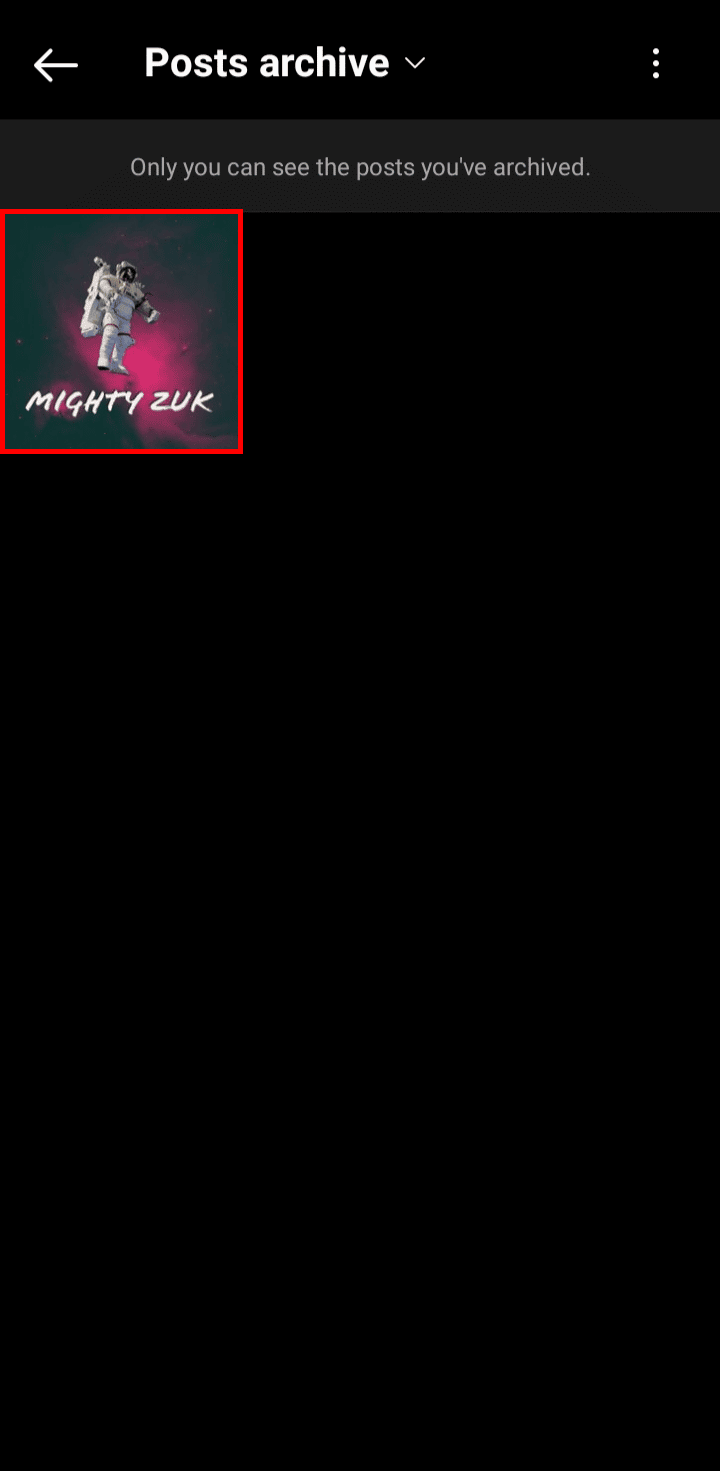
Slik ser du arkiverte innlegg på Instagram.
Hvordan henter jeg noe tilbake fra arkivet?
Når du vet hvordan du ser arkiverte innlegg på Instagram, for å vite hvordan jeg henter noe tilbake fra Arkiv, følger du disse trinnene:
1. Start Instagram-appen på telefonen.
2. Trykk på fanen Profil > hamburgerikon.
3. Trykk deretter på Arkiv-alternativet fra hurtigmenyen som dukket opp på skjermen.
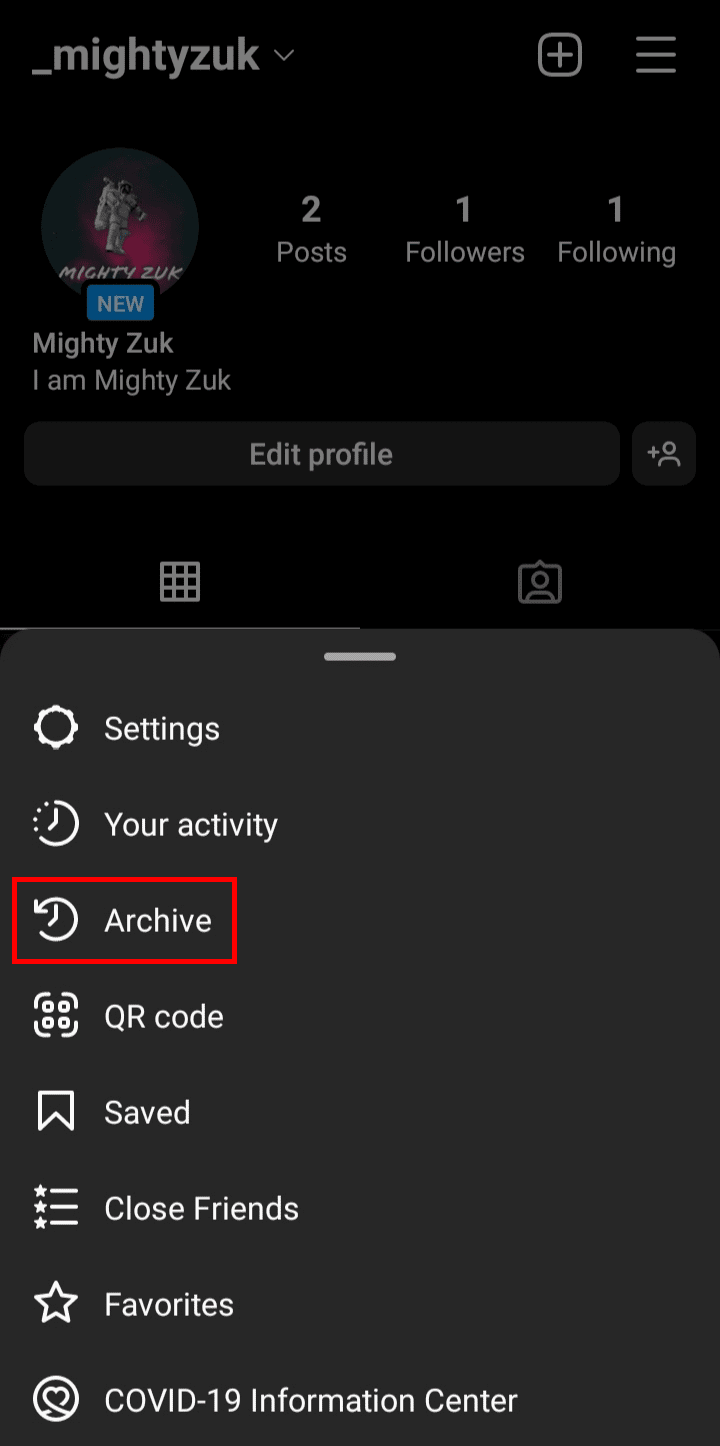
4. Trykk på ønsket arkivert innlegg.
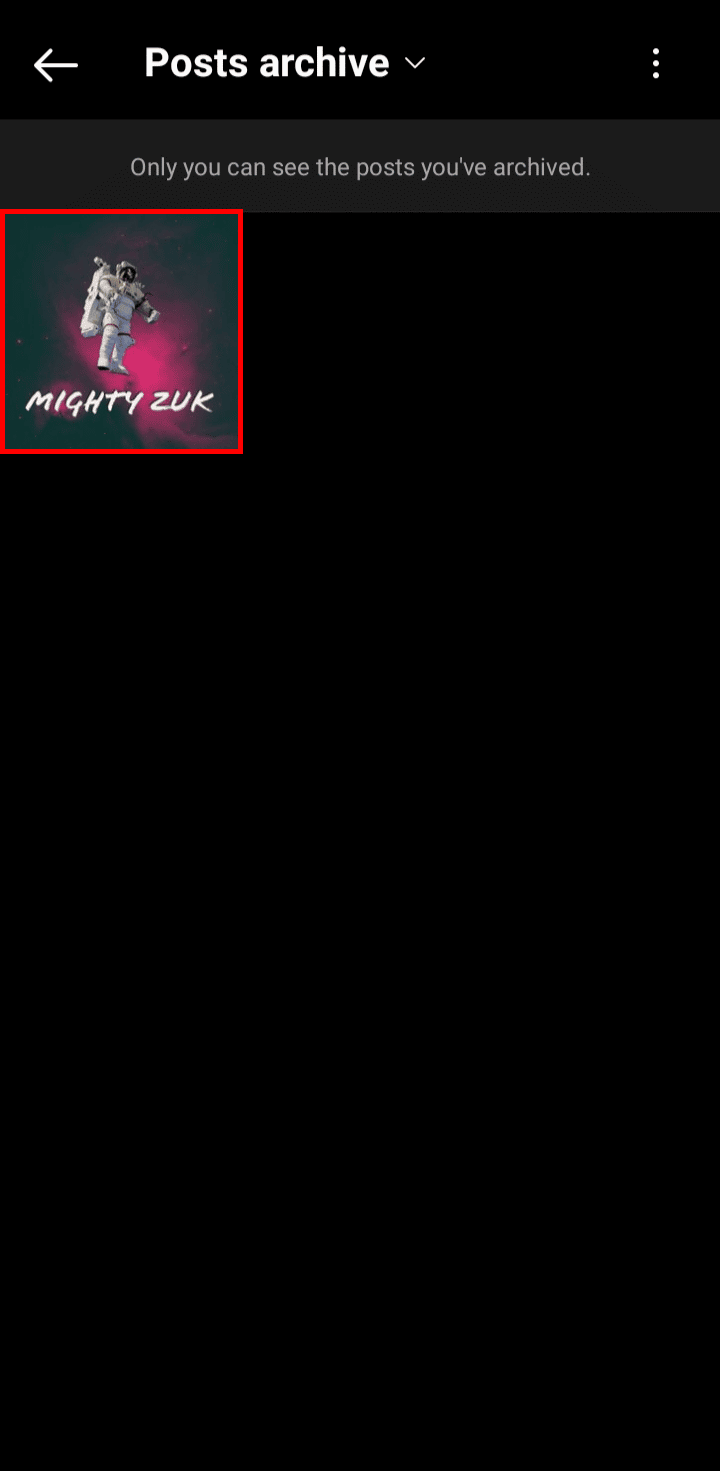
5. Trykk deretter på ikonet med tre prikker.
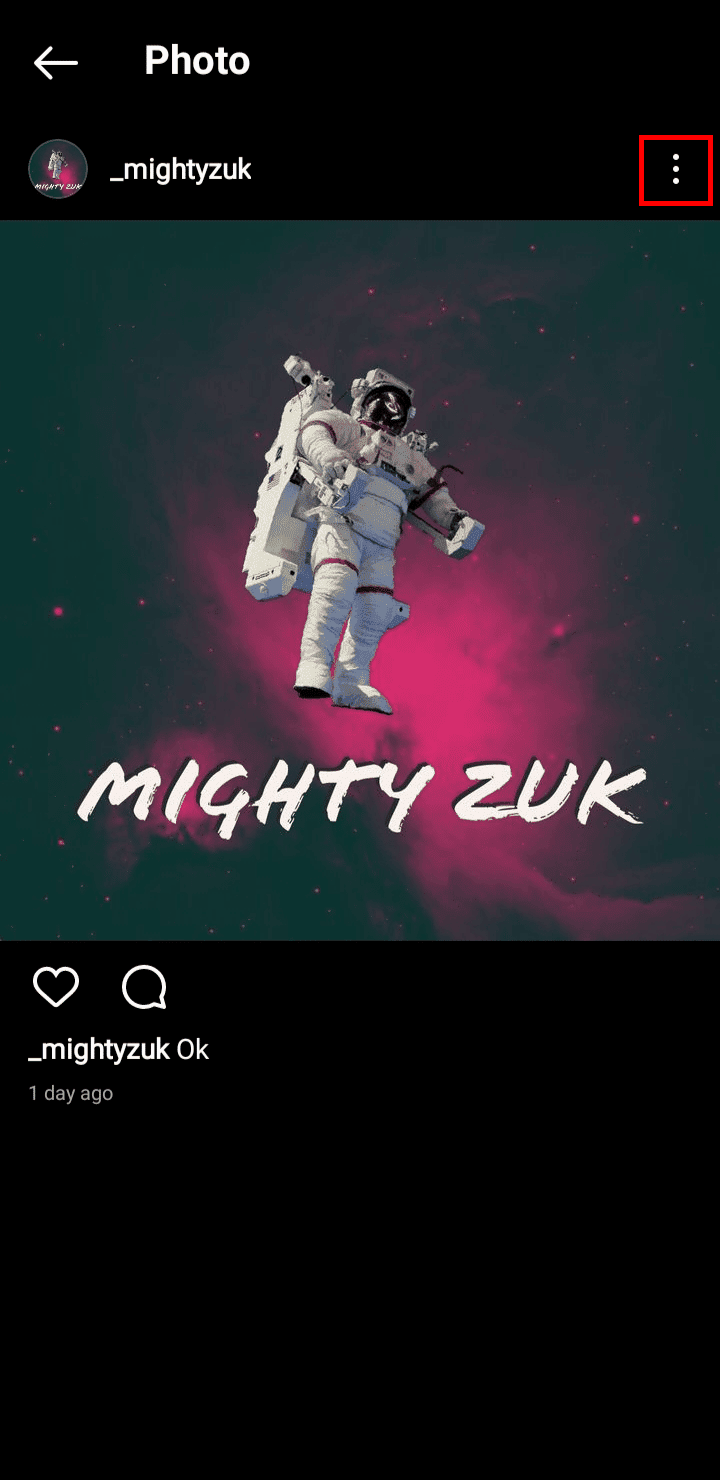
6. Trykk på alternativet Vis på profil.
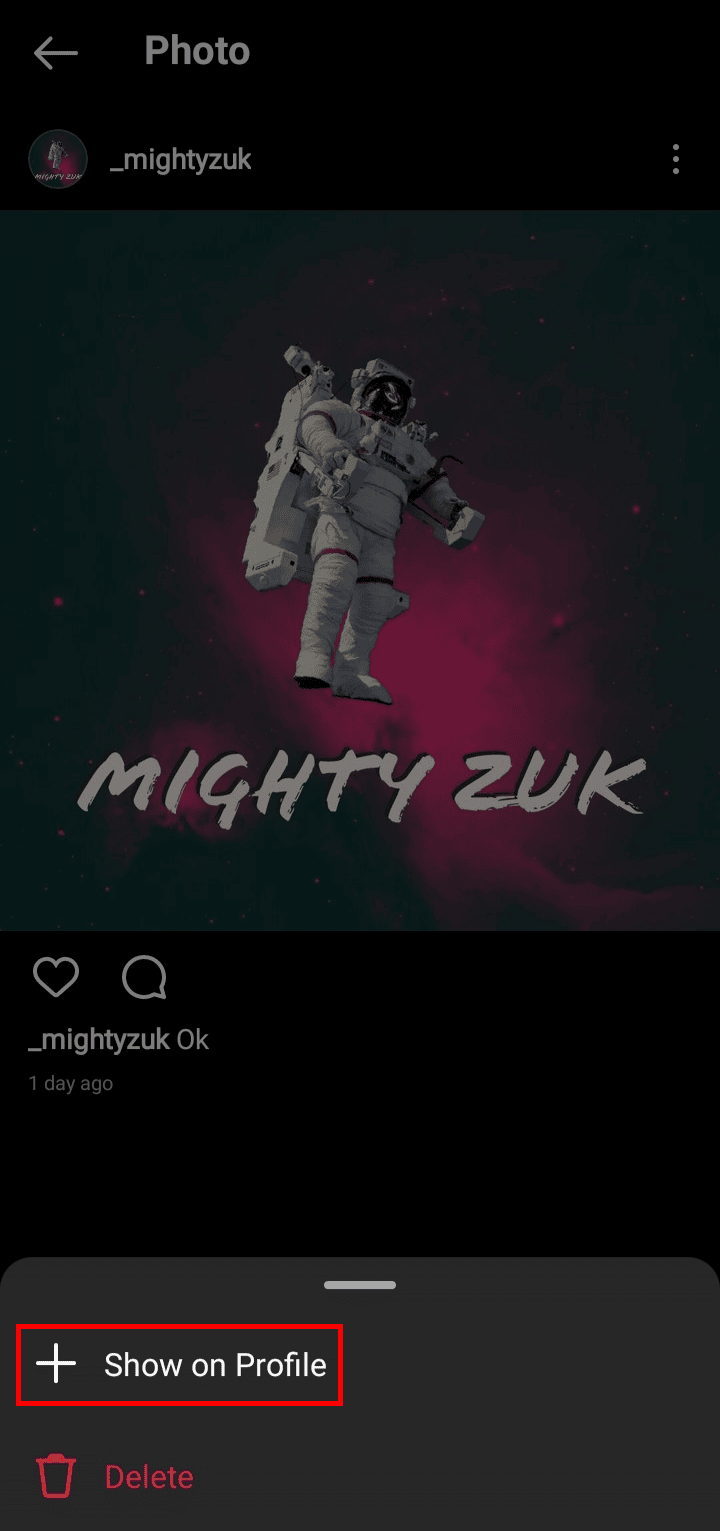
7. Fra popup-vinduet trykker du på Vis på profil for å flytte innlegget ditt fra arkivet til profilen din.
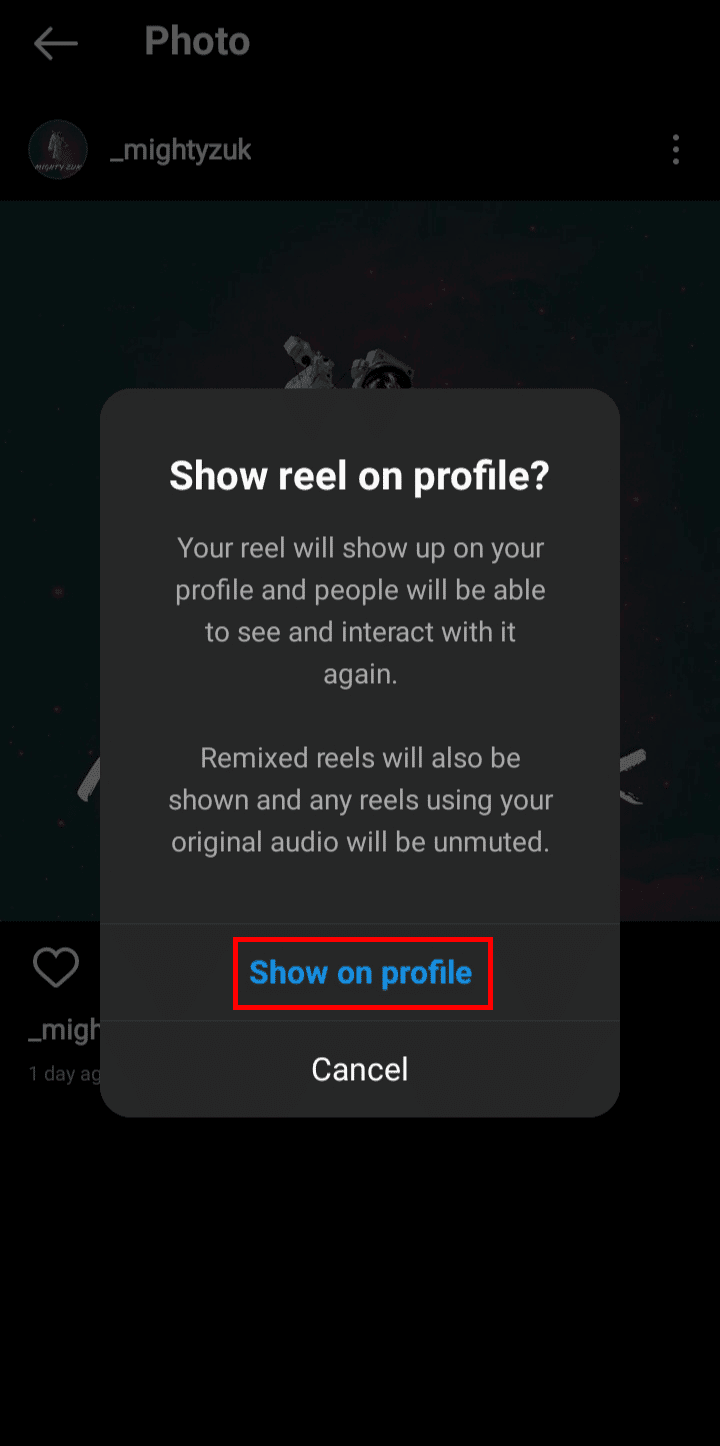
Slik kan du hente noe tilbake fra arkivet.
Hvordan avarkiverer jeg innleggene mine?
Følg trinnene nevnt ovenfor for å dearkivere innleggene dine fra IG-appen.
Kan du se arkiverte innlegg på Instagram-nettet på en datamaskin eller skrivebord?
Nei, du kan ikke se arkiverte innlegg på Instagram-nettet på en datamaskin eller et skrivebord. Hvis du vil legge til et innlegg i arkivet, kan du ikke gjøre det på IG-nettet. Arkivdelen er kun tilgjengelig på Instagram-appen for mobil og nettbrett. Den stasjonære Instagram bruker også nettversjonen. Selv om du laster ned Instagram-appen på skrivebordet eller datamaskinen, vil den kun kjøre nettversjonen av Instagram-appen. Det er de fleste funksjonene til Instagram-appen som ikke fungerer på nettversjonen. Og noen, som arkiver, er ikke engang tilgjengelig på Instagram-nettet. Nå vet du om du kan se arkiverte innlegg på IG-web på en datamaskin eller skrivebord eller ikke.
Kan du se noens arkiverte innlegg på Instagram?
Nei, du kan ikke se arkiverte innlegg på Instagram. Arkiverte innlegg, historier eller hjul på Instagram er kun synlige for brukeren som har flyttet dem til arkivet og ingen andre. Arkivinnleggene dine er bare synlige for deg og ingen andre på Instagram. Innleggene som er på profilen din kan sees av andre. Hvis du legger et innlegg i arkivet, blir det umiddelbart fjernet fra profilen din. Og ingen, inkludert deg, kan se innlegget ditt på profilen din. Hvis du vil se arkivinnlegget ditt, må du gå til arkivdelen på Insta-appen. Nå vet du om du kan se noens arkiverte innlegg på IG eller ikke.
***
Vi håper du har lært om hvordan du kan se arkiverte innlegg på Instagram. Ta gjerne kontakt med oss med dine spørsmål og forslag via kommentarfeltet nedenfor. Fortell oss også hva du vil lære om neste gang.